Opera Navegação Privada Não Está Funcionando: 3 Maneiras de Forçar
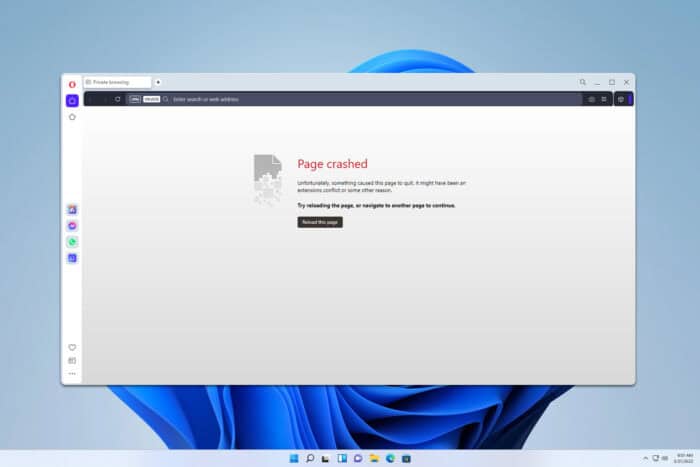 Alguns usuários relataram que a navegação privada do Opera não está funcionando, e isso pode ser um problema, especialmente se você tende a usar esse recurso com frequência. No entanto, há maneiras de corrigir isso, e no guia de hoje, vamos mostrar como resolver.
Alguns usuários relataram que a navegação privada do Opera não está funcionando, e isso pode ser um problema, especialmente se você tende a usar esse recurso com frequência. No entanto, há maneiras de corrigir isso, e no guia de hoje, vamos mostrar como resolver.
O que posso fazer se a navegação privada do Opera não estiver funcionando?
1. Atualizar o navegador
- Inicie o Opera.
- Abra o menu Opera e escolha Atualização e Recuperação.
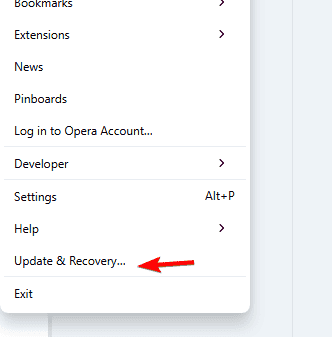
- Verifique se há atualizações disponíveis.
Como alternativa, você pode baixar a versão mais recente do Opera no site oficial, executar a instalação e isso atualizará o aplicativo.
2. Ajustar as configurações de sincronização
- Clique no ícone do Opera e escolha Configurações.
- Localize a seção Sincronização e clique em Configurações avançadas de sincronização.
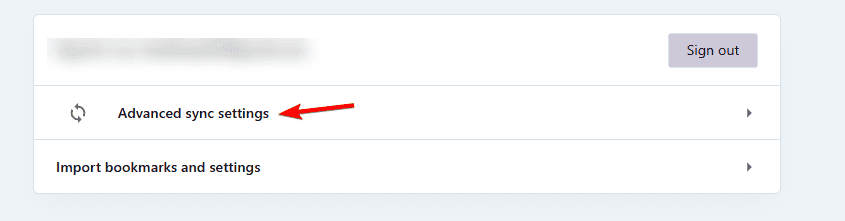
- Selecione Personalizar sincronização.
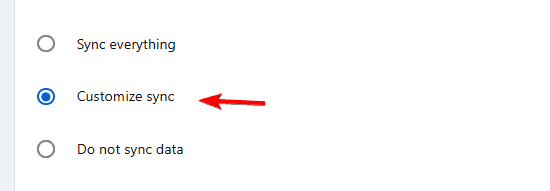
- Certifique-se de que Configurações estão desativadas.
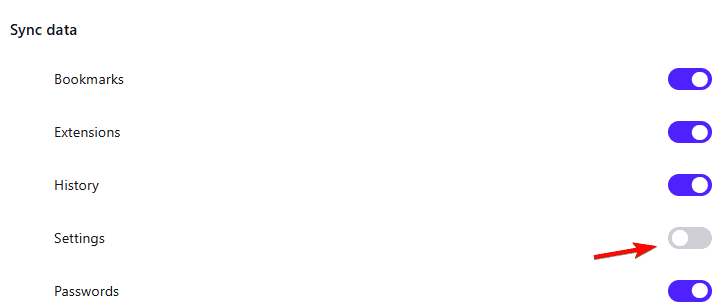
Salve as alterações e verifique se o problema desapareceu. Leia mais sobre este tópico
- Opera 120 traz tradução embutida e tela dividida mais inteligente
- Firefox para Android em breve permitirá que você bloqueie abas de navegação privada para melhor privacidade
- O novo navegador Neon com tecnologia de IA do Opera quer usar a web para você
- Opera Air é um novo navegador que afirma melhorar seu bem-estar
3. Reinstalar o Opera
- Abra Configurações e vá em Apps. Selecione Apps instalados.
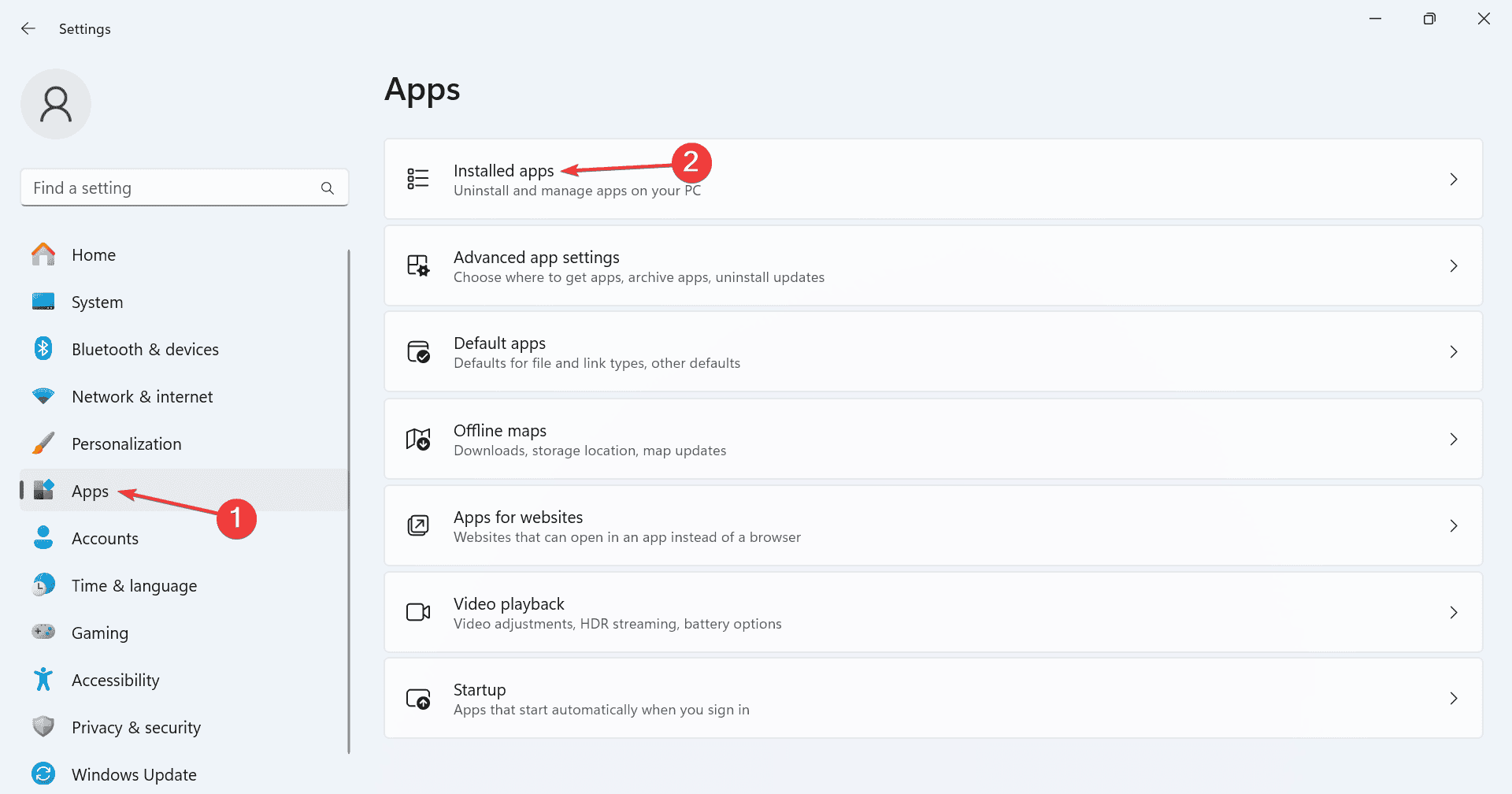
- Localize Opera e clique nos três pontos ao lado.
- Em seguida, escolha Desinstalar e siga as instruções na tela.
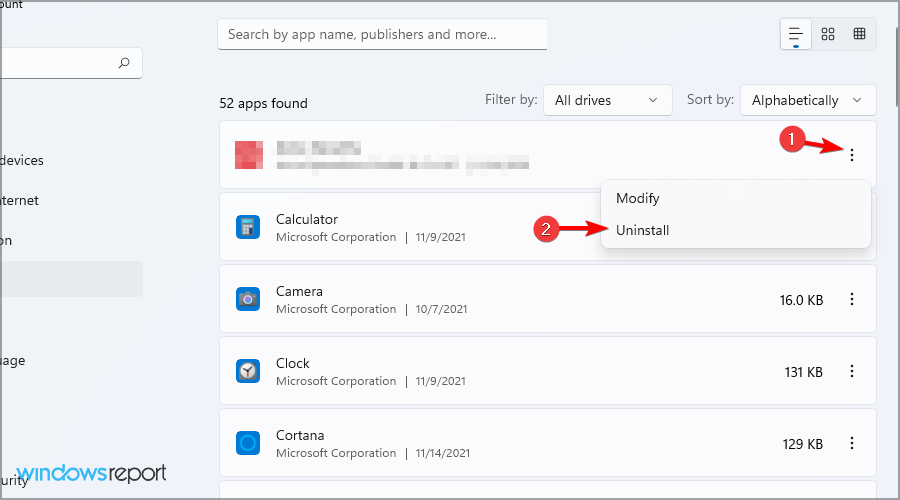
- Uma vez removido, instale-o novamente e verifique se o problema ainda persiste.
Tenha em mente que isso removerá todos os seus favoritos e histórico de navegação, então pode ser prudente exportá-los antecipadamente.
Se a navegação privada do Opera não estiver funcionando, o problema provavelmente é causado pelas suas configurações de sincronização, mas isso pode ser facilmente corrigido seguindo nossas soluções. Esses passos podem ser incrivelmente úteis se você iniciar o Opera em navegação privada por padrão.
Para saber mais sobre esse recurso, não perca nosso guia sobre como desativar a navegação privada no Opera. Também temos um guia sobre como recuperar o histórico em modo incógnito do Opera, então não perca.













